よくあるご質問
キーワードから探す
- FAQ検索
- ID検索
カテゴリから探す
- よくあるご質問
- 詳細
[ILP共通] InterSafe Clientにログインできない
InterSafe Clientにログインできない場合の原因と対策をまとめました。
1.概要
以下のエラー・症状でログインができない
・エラーが発生し、InterSafe Clientにログインできない
"ログインに失敗しました。"
"ログインに失敗しました。オフラインログインの有効期間が切れています。"
・シングルサインオン有効にもかかわらず、ログイン画面が表示される
※InterSafe Clientのログイン画面が表示されずにエラー
"サーバーとの接続に失敗しました。OSの再起動を行ってください。"
が表示される場合、またはログイン画面もエラー画面も表示されない
場合には以下FAQをご参照ください。
[ILP共通]InterSafeClientが起動しない
・エラーが発生し、InterSafe Clientにログインできない
"ログインに失敗しました。"
"ログインに失敗しました。オフラインログインの有効期間が切れています。"
・シングルサインオン有効にもかかわらず、ログイン画面が表示される
※InterSafe Clientのログイン画面が表示されずにエラー
"サーバーとの接続に失敗しました。OSの再起動を行ってください。"
が表示される場合、またはログイン画面もエラー画面も表示されない
場合には以下FAQをご参照ください。
[ILP共通]InterSafeClientが起動しない
2.考えられるケース
(原因)
入力したIDまたはPWに誤りがあります。
(対策)
InterSafe ManagerからユーザーIDが存在することを確認し、存在しない場合は、ユーザーを追加してください。
存在する場合は、パスワードの入力に誤りがないか確認してください。
※ユーザー追加にユーザー連携ツールを利用している場合、
ツールの実行結果もご確認ください。
・実行結果が「異常終了」の場合
下記FAQをご確認ください。
[ISDC/ISWL/SDUlt]ユーザー連携ツールの実行に失敗する
・実行結果が「正常終了」の場合
AD連携を利用しており、取込み対象のオブジェクトが削除・変更された場合は
再度接続を行い、オブジェクトを選択し直す必要がございます。
AD/ユーザー連携環境設定のAD連携タブから再設定し、設定保存をしてから
ユーザー連携ツールの実行をお願いいたします。
AD上で無効なアカウントに設定されているユーザーは取込みできません。
ADの設定をご確認いただき、再度ユーザー連携ツールの実行をお願いいたします。
2-2.オフラインログインの有効期間切れ 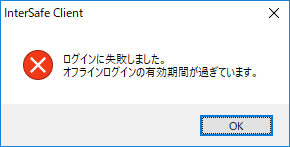
・実行結果が「正常終了」の場合
AD連携を利用しており、取込み対象のオブジェクトが削除・変更された場合は
再度接続を行い、オブジェクトを選択し直す必要がございます。
AD/ユーザー連携環境設定のAD連携タブから再設定し、設定保存をしてから
ユーザー連携ツールの実行をお願いいたします。
AD上で無効なアカウントに設定されているユーザーは取込みできません。
ADの設定をご確認いただき、再度ユーザー連携ツールの実行をお願いいたします。
2-2.オフラインログインの有効期間切れ
(原因)
オフラインログインの有効期間が切れているために、オフラインログインができていない状態です。
※オフラインログインにつきましては、以下のFAQをご参照ください。
[ILP共通]オフラインログイン時の動作について
(対策)
以下のいずれかの手順にてInterSafe Clientに”オンラインログイン”してください。
・InterSafe Serverと通信できる環境で、InterSafe Clientアイコンを右クリック[オンラインログイン]
・InterSafe Serverと通信できる環境で、PC再起動
オンラインログインすることで、オフラインログインの有効期間がリセットされます。
オフラインログインの有効効期間は、InterSafe Managerの
ポリシー>基本設定>ログイン>オフラインログイン 有効期間にて設定が可能です。
※設定値が0の場合は、無制限でオフラインログインが利用可能です。
(対策)
以下のいずれかの手順にてInterSafe Clientに”オンラインログイン”してください。
・InterSafe Serverと通信できる環境で、InterSafe Clientアイコンを右クリック[オンラインログイン]
・InterSafe Serverと通信できる環境で、PC再起動
オンラインログインすることで、オフラインログインの有効期間がリセットされます。
オフラインログインの有効効期間は、InterSafe Managerの
ポリシー>基本設定>ログイン>オフラインログイン 有効期間にて設定が可能です。
※設定値が0の場合は、無制限でオフラインログインが利用可能です。
2-3.シングルサインオン有効でログイン画面が表示される
(原因)
シングルサインオンの設定が無効になっている、または
ユーザーIDとWindowsのログオンIDが異なっていること等が考えられます。
ユーザーIDとWindowsのログオンIDが異なっていること等が考えられます。
(対策)
シングルサインオンの仕組み、トラブルシューティングは以下のFAQをご参照ください
シングルサインオンの仕組み、トラブルシューティングは以下のFAQをご参照ください
対象バージョン
5.0以降
対象ビルド
カテゴリ
一般情報
関連するご質問
- よくあるご質問
- 詳細

